ما هو زر الصفحة الرئيسية لجهاز iPad وماذا يمكنه أن يفعل؟
الآيباد زر الصفحة الرئيسة هو الزر الدائري الصغير الموجود أسفل الملف اى باد. إنه أيضًا الزر الوحيد الموجود على وجه الجهاز اللوحي. تدور فلسفة تصميم Apple حول فكرة أن الأقل هو الأفضل ، مما يجعلها إحدى الطرق القليلة للتحكم في iPad خارج عناصر التحكم التي تظهر على الشاشة.
أهم استخدام لزر الشاشة الرئيسية هو نقلك إلى ملف الشاشة الرئيسية، الذي يضم جميع رموز تطبيقاتك. إذا كنت داخل تطبيق معين ، فيمكنك الضغط على زر الصفحة الرئيسية للخروج من التطبيق ، وكشف الشاشة الرئيسية. ولكن هناك العديد من الميزات الأخرى المهمة جدًا لجهاز iPad والتي تقوم بتنشيطها باستخدام زر الصفحة الرئيسية.
تنطبق هذه المقالة على طرازات iPad حتى الجيل الثالث من iPad Pro ، والتي لا تحتوي على زر الصفحة الرئيسية.
زر الصفحة الرئيسية هو بوابتك إلى Siri
سيري هو المساعد الشخصي الذي يتم تنشيطه صوتيًا من Apple. يمكن أن يؤدي مجموعة متنوعة من المهام، بما في ذلك البحث عن المطاعم القريبة وضبط المنبهات وفتح التطبيقات.
قم بتنشيط Siri بالضغط على زر Home لعدة ثوان حتى تسمع صوتين. سيومض عرض من الخطوط متعددة الألوان في الجزء السفلي من الشاشة للإشارة إلى أن Siri جاهز للاستماع إلى أمرك.

التبديل بسرعة بين التطبيقات أو إغلاق التطبيقات
يحتوي جهاز iPad على طرق لفتح التطبيقات التي تكون أسرع بكثير من البحث في صفحة بعد صفحة عن الرموز التي تبحث عن الرمز الصحيح. أسرع طريقة للعودة إلى تطبيق استخدمته مؤخرًا هي قم بتشغيل شاشة المهام المتعددة عن طريق النقر المزدوج على زر الصفحة الرئيسية.
تعرض لك هذه الشاشة نوافذ جميع التطبيقات التي تم فتحها مؤخرًا. يمكنك تحريك إصبعك للخلف وللأمام للتنقل بين التطبيقات والنقر فوق أحد التطبيقات لفتحه. إذا كان أحد أحدث التطبيقات المستخدمة ، فقد يظل في الذاكرة وسيستأنف من حيث توقفت. يمكنك أيضا أغلق التطبيقات من هذه الشاشة باستخدام إصبعك لتحريكها لأعلى باتجاه الجزء العلوي من الشاشة.
كما هو الحال مع أي شاشة على iPad ، يمكنك العودة إلى الشاشة الرئيسية بالنقر فوق زر الصفحة الرئيسية مرة أخرى.

التقط لقطة شاشة لجهاز iPad
تستطيع خذ لقطة شاشة من جهاز iPad الخاص بك عن طريق الضغط على زر Sleep / Wake وزر الصفحة الرئيسية في نفس الوقت بالضبط. ستومض الشاشة وسيتم تشغيل صوت الكاميرا عندما يلتقط iPad الصورة.
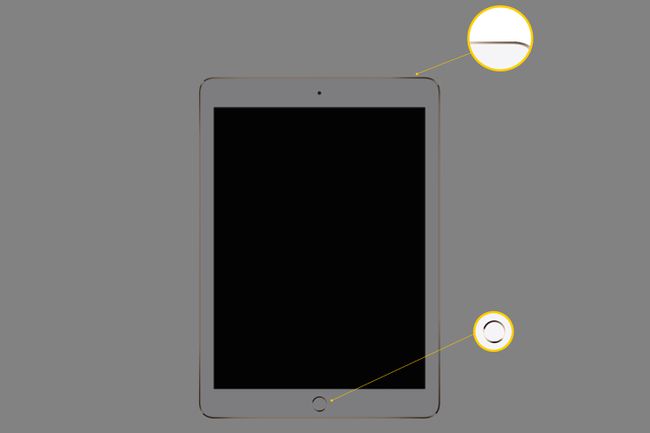
تنشيط Touch ID
إذا كان لديك جهاز iPad حديثًا (أي: iPad Pro أو iPad Air 2 أو iPad Air أو iPad mini 4 أو إصدار أحدث) ، فإن زر الصفحة الرئيسية لديك يحتوي أيضًا على ماسح البصمات عليه. حالما تمتلك إعداد Touch ID على جهاز iPad ، يمكنك استخدام إصبعك للقيام بالعديد من الأشياء مثل فتح iPad من اقفل الشاشة دون كتابة رمز المرور الخاص بك والتحقق من رغبتك في إجراء عملية شراء في متجر التطبيقات.

قم بإنشاء الاختصار الخاص بك باستخدام زر الصفحة الرئيسية
إحدى الحيل التي يمكنك القيام بها مع iPad هي إنشاء اختصار الوصول باستخدام زر الصفحة الرئيسية. يمكنك استخدام هذا الاختصار ثلاثي النقر لتكبير الشاشة أو عكس الألوان أو جعل جهاز iPad يقرأ لك النص على الشاشة.
إليك كيفية إعداده.
-
قم بتشغيل ملف تطبيق الإعدادات.

-
مقبض عام في قائمة الجانب الأيسر.

-
يختار إمكانية الوصول.
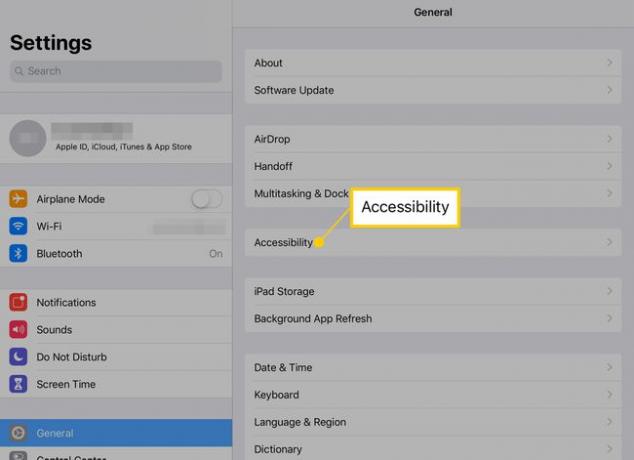
-
مقبض اختصار الوصول.
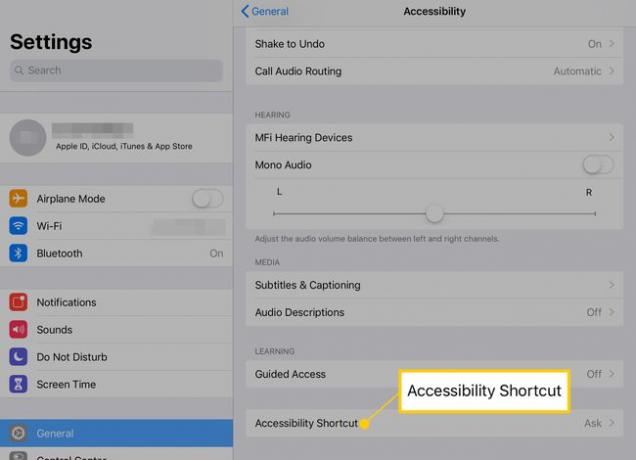
-
انقر فوق الخيارات التي تريد تفعيل الاختصار. علامات الاختيار تعني أنها قيد التشغيل.
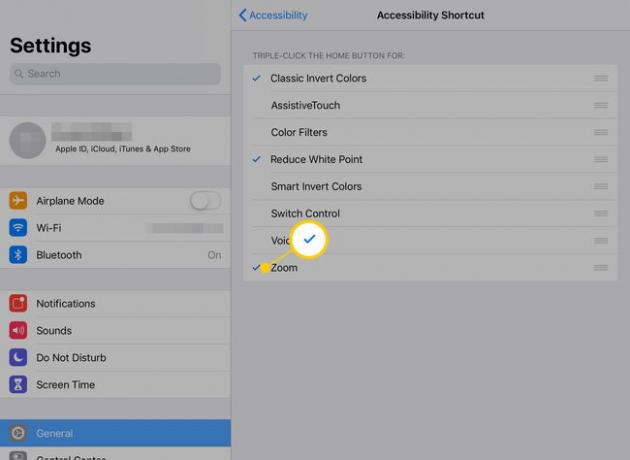
بعد اختيار الاختصارات التي تريدها ، قم بتنشيطها عن طريق النقر بسرعة على زر الصفحة الرئيسية ثلاث مرات متتالية.
التعليمات
-
أين زر الصفحة الرئيسية على جهاز iPad الخاص بي؟
تخلصت Apple تدريجيًا من زر الصفحة الرئيسية على iPad Pros بدءًا من 2018 ، تلاه قريبًا iPad Air و iPad mini. يحتوي iPad على مستوى الدخول فقط على زر الصفحة الرئيسية الفعلي اعتبارًا من عام 2021. لا يزال بإمكانك القيام بكل الأشياء التي اعتدت القيام بها باستخدام زر الصفحة الرئيسية ، أنت فقط افعلها بشكل مختلف الآن.
-
كيف تأخذ لقطة شاشة على iPad بدون زر الصفحة الرئيسية؟
تستطيع التقط لقطة شاشة على جهاز iPad حتى لو لم يكن بها زر الصفحة الرئيسية. فقط اضغط على قوة زر و رفع الصوت زر في نفس الوقت حتى تسمع نقرة مصراع الكاميرا.
-
كيف أتعامل مع زر الصفحة الرئيسية لجهاز iPad لا يعمل؟
إذا كنت قد حاولت بالفعل إعادة تشغيل جهاز iPad الخاص بك ، ولم يساعدك ذلك ، فقد حان الوقت لنقله إلى متجر Apple أو خدمة إصلاح معتمدة من Apple. في هذه الأثناء استخدم Assistive Touch لإعداد حل بديل يمكنك استخدام iPad حتى يتم إصلاحه.
